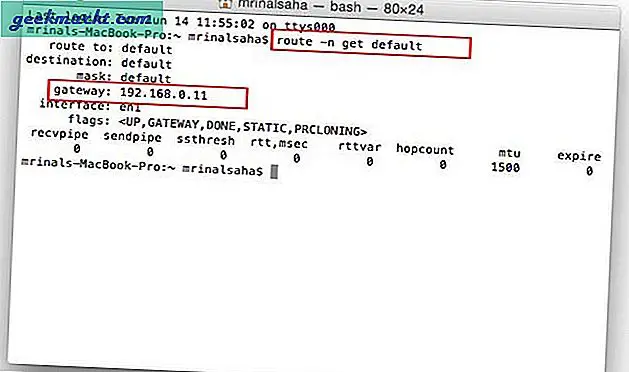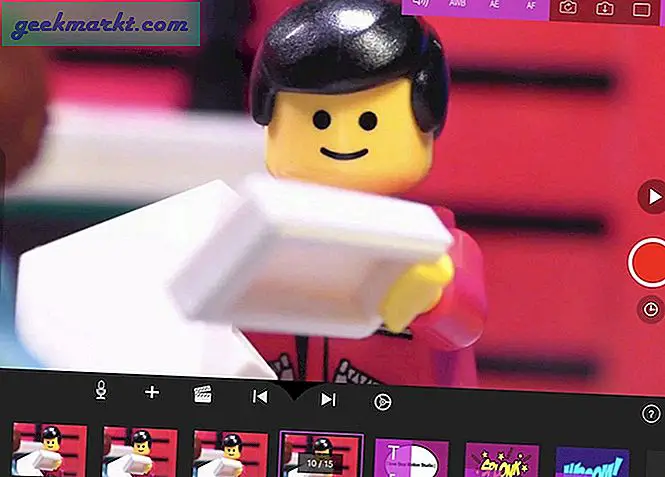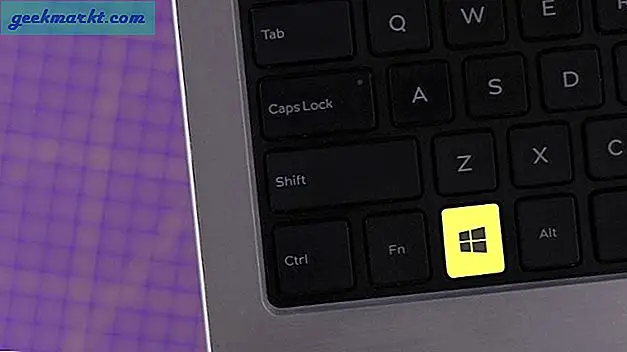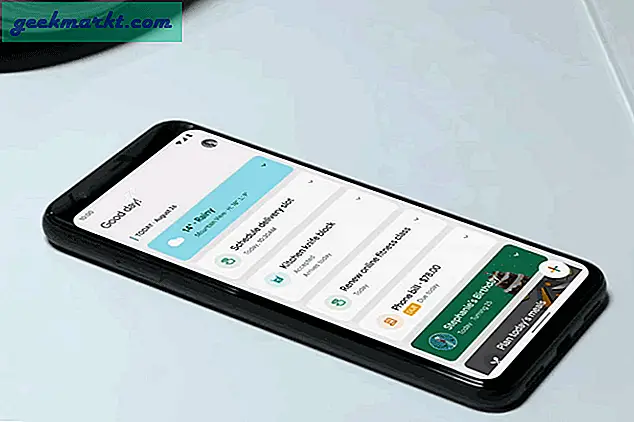Når det gjelder å se på videoer eller høre på musikk på datamaskinen eller over en Internett-strøm, er det ikke noe bedre alternativ enn VLC, åpen kildekodevideoplattform som gjør det enkelt å avspille alle filtyper du har lagret på enheten din. VLC fungerer på nesten alle plattformer som er tenkelige, fra Windows og Mac, Android til IOS, og til og med støtte for Linux distros som Ubuntu. Enda bedre enn OS-kompatibiliteten er VLCs omfattende bibliotek med støttekodeker og filtyper. Som multimediaspiller og -plattform kan VLC lese nesten hvilken som helst video- eller lydfil, og kan til og med spille av innhold fra DVDer, CDer og online-streamingplattformer med en kompatibel URL.
Opprinnelig kalt VideoLAN Client, har VLC eksistert i noen form siden 1996, og i de 22 årene siden lanseringen av søknaden, har det vært noen store revisjoner av det underliggende rammene av programmet. Versjon 1.0 klarte ikke å lansere til 2009, da programmet endelig dro sitt beta-program etter mer enn et tiår med arbeid. I 2012 lanserte versjon 2.0 av VLC, med nye funksjoner og et bedre utseende til applikasjonen. Selv om VLC fortsatt ser ganske fotgjenger når det gjelder design, har den underliggende teknologien gått gjennom en rekke oppgraderinger og oppdateringer for å bli plattformen den er i dag.
Som bringer oss til versjon 3.0, en helt ny oppdatering for plattformen som gir mulighet for flere nye funksjoner som vil gjøre mange brukere begeistret. Selv om det var i utvikling siden 2016, var det ikke før 9. februar 2018 som VLC 3.0 lanserte, som gir støtte for HDR10, HD-lydpassing, 360 video-støtte, lokal nettverksstøtte og så mye mer. Noen kan lure på hvorfor dette er viktig for denne veilederens skyld, men det er kanskje den mest spennende delen av 3.0-lanseringen. Med den nyeste versjonen av VLC er Chromecast-støtten nå inkludert i programmet, slik at du får full støtte for alle Cast-aktiverte enheter. Dette betyr ikke bare Chromecast-enheten som er koblet til fjernsynet ditt, men også Chromecast Audio-enheter, og Google Home, Home Mini eller Home Max-enhetene. Alle av dem støttes nå med VLC 3.0 på alle større skrivebordsklienter, noe som gjør den til den viktigste lanseringen i programvarens historie ennå.
Så, borte er dagene med løsninger og problemer med å få din lokale video- eller lydsamling til å streame lokalt med ditt fjernsyn eller lydsystem. Den nyeste versjonen av VLC er svaret på alle dine bønner. La oss se på hvordan VLC 3.0 gjør det enkelt å bruke datamaskinen din med Chromecast for å sende lokale filer eller streaming av innhold fra en hvilken som helst enhet.
Oppdaterer VLC til v3.0
Første ting først: selv om VLC 3.0 har forlatt sitt betaversjon, har Chromecast-støtten på plattformen fortsatt noen grenser. Den primære begrensningen for Chromecast-støtte i VLC er operativsystemkravet. Du må bruke enten Windows eller Android til å bruke Chromecast med VLC; Ellers har du ikke lykke til. Vi oppdaterer artikkelen hvis og når funksjonen kommer til MacOS, men akkurat nå er det best å bruke noen av de andre plattformene som er laget for å streame lokalt innhold til Chromecast (som AirFlow).
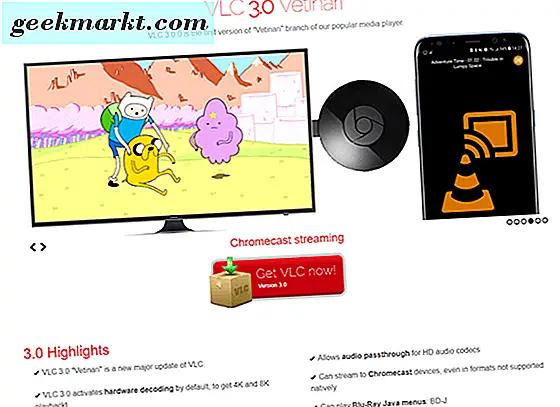
Forutsatt at du har de riktige plattformene klare til å gå som støtter Chromecast, må du oppdatere til VLC v3.0 på enheten for å kunne bruke de nyeste funksjonene. Vi bruker Windows-versjonen i hele denne veiledningen, da det er det de fleste VLC-brukere sannsynligvis vil prøve å avspille fra. Hvis du ikke har oppdatert dine VLC-oppdateringer, kan det hende du har det bra bak versjon 3.0-oppdateringen, så vi foreslår at du går direkte til VLC 3.0-utgivelsessiden her. Nedlasting av installasjonsfilen overskriver 2.x-installasjonen av VLC, og er den raskeste måten å automatisk få tilgang til VLC 3.0. Alternativt kan du åpne VLC, velge Hjelp-menyen fra oppgavelinjen, og bruk funksjonen Kontroll etter oppdatering i VLC. Dette vil kreve at du oppdaterer VLC gjennom alle versjoner du mangler, så hvis den foreslåtte oppdateringen er 2.x, vil du følge URL-adressen for å oppdatere plattformen.
Når du har VLC 3.0 (eller 3.x, hvis du leser dette følger en oppdatering til VLC) installert på datamaskinen, åpner du plattformen for å begynne. Du vil ikke merke noen større endringer umiddelbart til VLC-grensesnittet, men vær sikker på at versjonen av VLC nå har massevis av nye funksjoner, inkludert muligheten til å kaste til fjernsyn eller lydanlegg.
Playback Renderer
For å kunne streame til Chromecast-enheten din, må du vite hvor cast-alternativet ligger innenfor VLC. I motsetning til de fleste Cast-aktiverte spillere, bruker VLC ikke standard Cast-ikonet i appen, så hvis du leter etter ikonet for å begynne å streame, ser du på feil sted. I stedet vil du ha hodet opp til menyen øverst i VLC og nedtrekk "Playback." Hvis ingenting er i gang med å spille, vil du sannsynligvis finne de fleste av disse alternativene gråtonet og ikke kan brukes. Men "Renderer" vil være tiltakelig; Rull over alternativet for å åpne Cast-menyen.
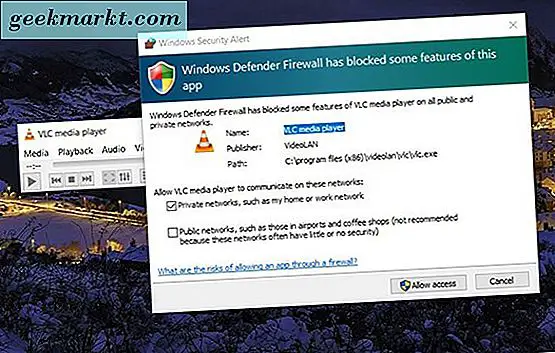
Hvis dette er første gang du streamer innhold fra VLC til Chromecast eller Google Home, ser du ikke noen alternativer i Renderer-menyen, bortsett fra et alternativ. Men så snart du ruller over denne menyen, aktiveres Windows-brannmuren, og ber om tillatelse til å tillate VLC å bruke nettverket ditt. Godta spørringen, og du vil kunne begynne å støpe på enhetene dine. Når du åpner Renderer-menyen, vises alle Cast-aktiverte enheter på nettverket ditt, forutsatt at datamaskinen din kan se enhetene (se "Problemer med streaming" nedenfor for mer informasjon).
Strøminnhold
Med innstillingene for Windows-brannmuren og klar til å gå, er alt vi trenger å koble til VLC 3.0 til en av Cast-enhetene på nettverket ditt. I eksemplene nedenfor bruker vi et Google Hjem og en Chromecast Audio-enhet for å kaste lyd; VLC fungerer imidlertid med lyd og video, og instruksjonene er identiske (men som du kanskje regner med, vil video-avstøpning på VLC komme med sine egne advarsler, som vi dekker i "Problemstrømning" nedenfor). Fra Renderer-menyen velger du Casting-alternativet du vil koble til (navnene på enhetene dine, som angitt i Google Home-programmet på telefonen eller i Chrome, vises her).
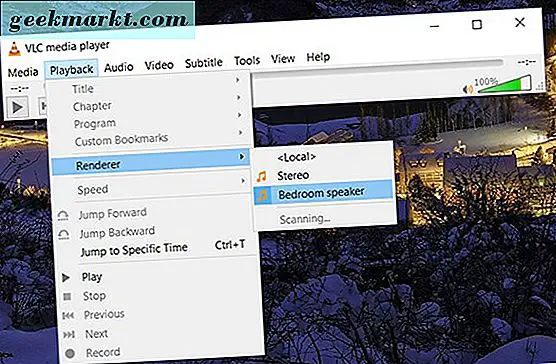
Etter at du har koblet til enheten, drar du noen medier til VLC for å starte avspilling av enten video eller lyd. Hvis du bruker en videobasert Chromecast, ser du fjernsynsforbindelsen til nettverket ditt for å begynne streaming. Hvis du bruker en Google Home-enhet eller en Chromecast Audio, vil du her den korte "tilkoblede" jingleavspillingen for å varsle deg om at enheten din er tilkoblet. Mediet du har lagt til i VLC-køen, begynner å spille, og du hører enten lyden gjennom høyttalerne dine, eller ser videoen du ser på fjernsynet.
Så langt som streaming går, er det i utgangspunktet det. Avspillingskontrollene er ferdig gjennom enheten din, så du vil holde den bærbare datamaskinen i nærheten for å pause, spille eller hoppe gjennom køen din. Pause og gjenoppta avspilling ser ut til å være rask og responsiv, og det var ganske raskt å hoppe frem og tilbake mellom innholdet på Google Home-enheten. (Sporet må typisk buffere et øyeblikk før det kan offisielt streame, men når det er buffret, strekker det seg uten lag eller problem). Hvis du stopper avspillingen (i stedet for å pause), tok det et par minutter å registrere deg, men ingenting var for langt til å være brukbart. For de som ønsker å kontrollere avspilling av spill på sine telefoner i stedet for VLC, kan vi bekrefte at avspillingsdetaljer vises i Google Home-appen på vår Pixel 2 XL, selv om kjørelengdeet ditt kan variere her.
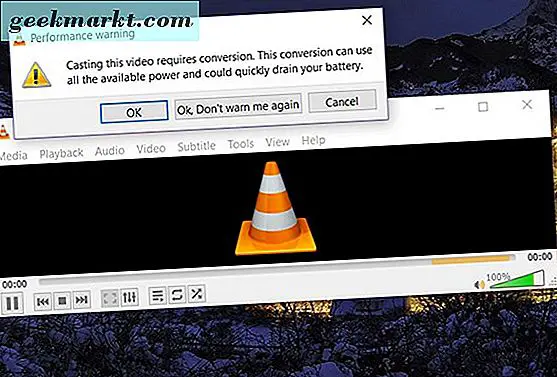
Når det gjelder kasting av video, bør det bemerkes at VLC har muligheten til å kaste alle videotyper og -formater, ikke bare de filtyper og kodeker som støttes innfødt av Chromecast (du kan se listen over støttede medier her). VLC kan konvertere innhold som ikke støttes innfødt av Chromecast, til et spillbart alternativ. VLC vil imidlertid gi deg en advarsel når du prøver å avspille en ikke-støttet video at datamaskinen din vil bli tvunget til å bruke mer strøm for å kunne konvertere og streame filen. Når du godtar spørringen, kan du starte videoavspilling. Vi anbefaler at du plugger inn din bærbare eller Android-telefon (du får samme advarsel hvis du bruker Android-appen) slik at enheten din ikke dør mens du spiller av innhold. Vi bør også nevne at det er helt mulig å spille av videofiler via en lydenhet, selv om du vil miste bilder fra innholdet mens du gjør det.
Vi testet alle tre mulige filtyper du kunne streame gjennom VLC til Chromecast; her var resultatene:
- Video: Det innholdet som du mest sannsynlig vil streame gjennom VLC til en Chromecast, var videoen en samlet veske. Vi fant at videoer som ble støttet av Chromecast som standard (for eksempel MP4-filer), førte til den beste opplevelsen når de ble streamet lokalt. Bruk av filer som ikke ble opprinnelig støttet av Chromecast, forårsaket imidlertid mye mer av en blandet veske i våre tester. Videoavspilling var hakket og falt til tider, noe som førte til at vi noen ganger måtte starte strømmen på nytt. Chromecast-støtten er ikke fullstendig ferdig med å bli bygd av VLC, så forvent at programmet skal ha litt problemer med å mastere avspilling, bør forventes. Likevel håper vi å se dette bedre etter hvert som tiden går, og det er hyggelig at Cast-støtten i det minste er innfødt i applikasjonen.
- Lyd: Fungert feilfritt. Vi testet casting til en Chromecast Audio og til en Google Home-enhet, og begge jobbet uten problem. Hopp over spor, skrubbe gjennom sanger, og legge til musikk i køen din, alt fungerer som ønsket. Mens de fleste bruker VLC for videoavspilling, var vi ekstatisk å merke seg hvor godt plattformen virket for lyd.
- Nettverksstrømmer: Vi kunne ikke teste videobaserte nettverksstrømmer over klienten, men lydbaserte nettverksstrømmer virket perfekt. Det er åpenbart at de fleste (juridiske) nettverksstrømmer sannsynligvis har Chromecast-støtte via offisielle kanaler, som YouTube eller Twitch, så det er ingen reell grunn til å bruke disse strømmene, men hvis du stoler på dem for din daglige underholdning, kan du bruke dem i forbindelse med VLC og din Chromecast-enhet.
Problemer Streaming
Som nevnt ovenfor, er Chromecast-støtten i VLC-selv i den offisielle versjon 3.0-utgivelsen, fortsatt i utgangspunktet i et beta-skjema, og bør egentlig ikke brukes til å underholde venner for øyeblikket. VLC subreddit er fylt med folk som sier at dagens utgave er fylt med noen alvorlige feil og problemer, spesielt og spesielt når det gjelder streaming video. Hvis du er på utkikk etter en måte å forbedre opplevelsen på, er det noen måter vi har sett folk foreslå for å gjøre VLC til en bedre plattform for avstøpning av innhold.
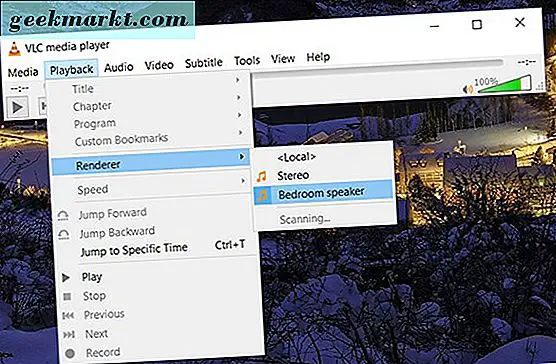
- Hvis du kjører på en 64-biters versjon av Windows, må du kontrollere at du har installert x64-versjonen av VLC i stedet for x86-versjonen, som er designet for 32-biters datamaskiner. De fleste moderne Windows 10-enheter bruker en 64-biters versjon av Windows, men du kan kontrollere versjonen ved å åpne Kontrollpanel, dykke inn i "System og sikkerhet" og deretter velge "System." Du finner din versjon av Windows på denne enheten, viser operativsystemversjonen og om prosessoren din er x86 eller x64. Du kan finne 64-biters versjonen av VLC her.
- Som nevnt ovenfor, har visse videotyper problemer med streaming av støping fra VLC til Chromecast-enhetene dine. Hvis du kan, kan du prøve å spille av filer som er originale for Chromecast. Vi koblet den guiden over.
- Noen folk i VLC reddit har hevdet at rydding av systeminnstillingene innen VLC etter oppdatering til VLC 3.0 har stoppet problemene i videoavspilling fra forekomsten. For å fjerne VLC-innstillingene og gjenopprette plattformen til en standardstatus, velg Verktøy> Innstillinger, og velg deretter "Tilbakestill innstillinger" nederst på innstillingssiden.
Samlet sett kan det hende du må sette opp noen problemer når du forsøker å bruke VLC med Chromecast-enhetene dine, bare fordi muligheten til å streame til fjernsyn eller stereo ganske enkelt ikke er ferdig ennå. Når det er sagt, gi oss beskjed i kommentarene nedenfor hvis du har problemer, og vi vil gjøre vårt beste for å se om det finnes en måte å løse problemet på i VLC.
***
VLC er en av de beste videospillerne som er tilgjengelige i dag, og inkludering av Chromecast-muligheter i plattformen gjør det bare til en bedre opplevelse for involverte. Mens Cast-støtten er begrenset for øyeblikket til bare Windows og Android, er det en sterk start på en funksjon som vi håper bare vil forbedre over tid. Likevel, begrensningene som er der akkurat nå, kan være ganske frustrerende, spesielt når ting nesten fungerer, men ikke helt kommer dit. Vi holder denne veiledningen oppdatert med eventuelle forbedringer som kommer ned i linjen med fremtidige versjoner av VLC 3.x, da dagene 3, 0 er tidlige. Likevel er det fint å se at denne etterlengtede funksjonen endelig er lansert, og vi gjetter at leserne våre er ganske fornøyd med det også.